
امروز قصد داریم شما را با افزونه Email Templates آشنا کنیم که وظیفه اصلی آن سفارشی سازی قالب ایمیل وردپرس می باشد. اگر بخواهم توضیح مختصری از این افزونه دهم، شما به واسطه این افزونه قادر خواهید بود در کمترین زمان ممکن و بدون هیچگونه پیچیدگی ای، قالب پیشفرض ارسال ایمیل ها برای کاربران و مدیران وب سایت که یک جلوه ساده دارد سفارشی سازی نمایید و به ظاهر دلخواه خود تغییر دهید.
صاحبان هرگونه وب سایت چه وب سایت های خبری، وب سایت های شرکتی، وب سایت های شخصی و حتی فروشگاهی برای برقراری ارتباط بیشتر با کاربران و مشتریان خود از راه های مختلفی استفاده می کنند. یکی از بهترین و دقیق ترین راه ها، ارسال ایمیل برای کاربران و مشتریان شماست. در سیستم مدیریت محتوای وردپرس هم چنین قابلیتی در نظر گرفته شده است. اما با این تفاوت که قالب و ظاهری که ایمیل ها برای کاربران ارسال می شود چندان چنگی به دل نمی زند.
در وردپرس افزونه های زیادی وجود دارد که می تواند قالب ایمیل های ارسالی برای کاربران را سفارشی سازی کند. اما یکی از برترین این افزونه ها، افزونه Email Templates می باشد که تا کنون که در حال نصب و فعال سازی این افزونه هستیم بیش از ۱۰ هزار بار دانلود و نصب و فعال سازی شده است.
قالب ایمیل وردپرس با افزونه Email Templates
ابتدا آخرین نسخه از افزونه قالب ایمیل وردپرس را از انتهای همین مقاله آموزشی به صورت کاملا رایگان دانلود و سپس در وردپرس سایت خود نصب و فعال سازی نمایید.
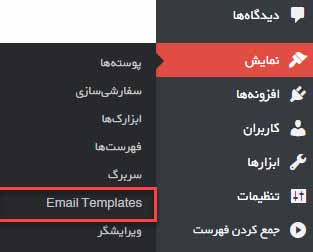
بعد از نصب و فعال سازی افزونه قالب ایمیل وردپرس، گزینه ای جدید در بخش نمایش افزوده خواهد شد. برای دسترسی به آن ابتدا وارد پنل پیشخوان مدیریت وردپرس شوید و از منو های موجود در آن به بخش نمایش مراجعه بفرمایید و از زیر منو های موجود در آن روی گزینه Email Template که با نصب و فعال سازی این افزونه ایجاد شده است کلیک نمایید تا بتوانیم به کمک هم تنظیمات و پروسه کار با آن را یاد بگیریم.
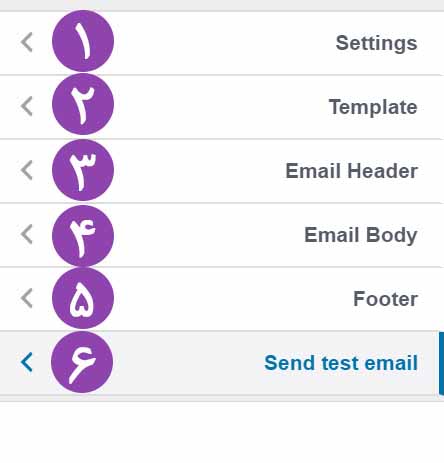
با ورود به بخش تنظیمات افزونه، یک صفحه همانند بخش سفارشی سازی قالب وردپرس قابل مشاهده است. با این تفاوت که در این بخش به تنظیمات و سفارشی سازی قالب ایمیل وردپرس می پردازیم. بگذریم!! اگر به سمت راست مرورگر توجه کنید خواهید دید ۶ گزینه وجود دارد که به خودی خود به بخش های ریزتر تجزیه می شود. این سربخش ها شامل موارد زیر می باشد:
۱- Settings: در این بخش از تنظیمات افزونه ، شما قادر خواهید بود تنظیمات اصلی و پیکربندی افزونه را که مرتبط با ایمیل است مشخص نمایید. در بخش های بعدی از همین مقاله آموزشی به توضیح بیشتر در رابطه با این بخش می پردازیم.
۲- Template: در این بخش از تنظیمات افزونه ، شما قادر خواهید بود ظاهر اصلی افزونه را که مرتبط با ارسال ایمیل به کاربران و مدیران وب سایت است سفارشی سازی نمایید. در بخش های بعدی از همین مقاله آموزشی به توضیح بیشتر در رابطه با این بخش می پردازیم. به بیان بهتر قادر خواهید بود ساختار اصلی قالب ایمیل را مشخص نمایید.
۳- Email Header: در این بخش از تنظیمات افزونه ، شما قادر خواهید بود تنظیمات مرتبط با بخش هدر یا سربرگ ایمیل ها را مشخص نمایید. دقت داشته باشید که شما در این بخش فقط و فقط قادر به تغییر محتوا هستید. در بخش های بعدی از همین مقاله آموزشی به توضیح بیشتر در رابطه با این بخش می پردازیم.
۴- Email Body: در این بخش از تنظیمات افزونه ، شما قادر خواهید بود شما قادر خواهید بود تنظیمات مرتبط با بخش بدنه قالب ایمیل را مشخص نماید. دقت داشته باشید که شما در این بخش فقط و فقط قادر به تغییر محتوا هستید. در بخش های بعدی از همین مقاله آموزشی به توضیح بیشتر در رابطه با این بخش می پردازیم.
۵- Footer: در این بخش از تنظیمات افزونه ، شما قادر خواهید بود تنظیمات مرتبط با بخش پایین و فوتر ایمیل ارسالی به کاربران را سفارشی سازی نمایید. دقت داشته باشید که شما در این بخش فقط و فقط قادر به تغییر محتوا هستید. در بخش های بعدی از همین مقاله آموزشی به توضیح بیشتر در رابطه با این بخش می پردازیم.
۶- Send Test Email: در این بخش از تنظیمات افزونه ، شما قادر خواهید بود یک ایمیل تست به ایمیل هرکسی که دوست دارید ارسال نمایید تا خروجی کار افزونه را مشاهده نمایید.
بخش Settings
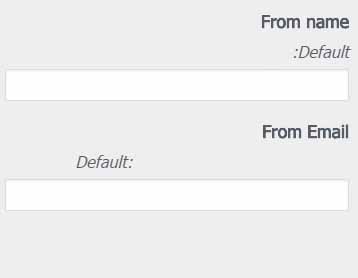
در این بخش از زیرمجموعه های تنظیمات افزونه، که عنوان منوی اصلی آن Settings است شما چند گزینه مشاهده می کنید که این موارد عبارتند از موارد زیر:
From Name: در این بخش از تنظیمات افزونه، شما می توانید ارسال کننده ایمیل خود را مشخص نمایید.
From Email: در این بخش از تنظیمات افزونه، شما می توانید میزبانی ارسال پیامک ها را مشخص نمایید. به بیانی بهتر شما یک ایمیل می بایستی در این بخش قرار دهید تا ایمیل ها را برای شما ارسال نماید.
بخش Template
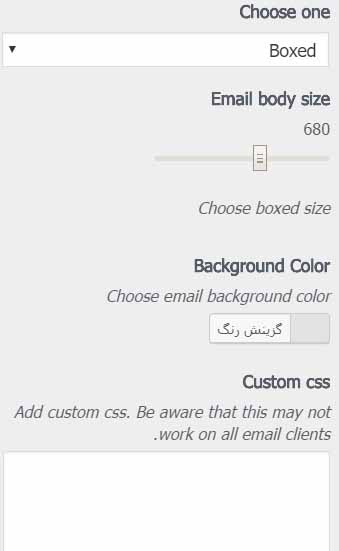
در این بخش از زیرمجموعه های تنظیمات افزونه، که عنوان منوی اصلی آن Template است شما چند گزینه مشاهده می کنید که این موارد عبارتند از موارد زیر:
Choose One: در این بخش از تنظیمات افزونه، شما می توانید ساختار بدنه ایمیل را مشخص نمایید. به صورت پیشفرض این بخش روی بخش جعبه ای قرار گرفته شده است.
Email Body Size: در این بخش از تنظیمات افزونه، شما می توانید اندازه بدنه ایمیل را مشخص نمایید. برای تغییر اندازه می توانید درجه اندازه را که مشاهده می کنید را تغییر دهید.
Background Color: در این بخش از تنظیمات افزونه، شما می توانید رنگ پس زمینه ایمیل را مشخص نمایید.
Custom CSS: در این بخش از تنظیمات افزونه، شما می توانید کدهای سی اس اس برای سفارشی سازی بهتر قالب اصلی ایمیل در نظر بگیرید.
بخش Email Header
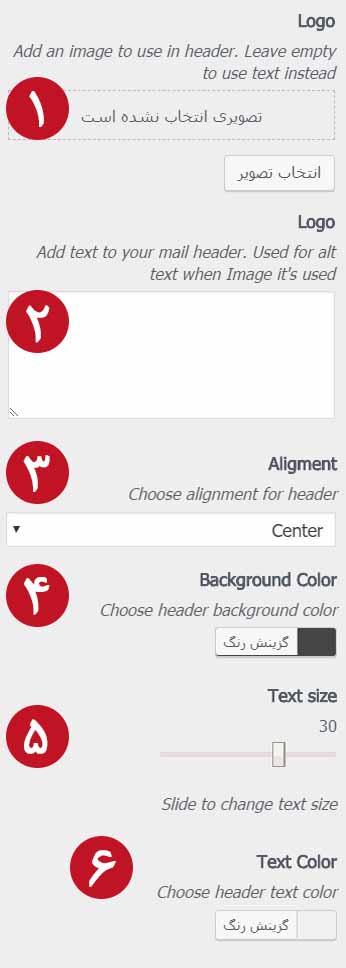
در این بخش از زیرمجموعه های تنظیمات افزونه، که عنوان منوی اصلی آن Email Header است شما چند گزینه مشاهده می کنید که این موارد عبارتند از موارد زیر:
۱- Logo: در این بخش از تنظیمات افزونه، شما می توانید لوگوی ایمیل را از طریق بخش رسانه های وردپرس آپلود نمایید.
۲- Logo: در این بخش از تنظیمات افزونه، شما می توانید لینک مستقیم تصویر لوگو را مشخص نمایید.
۳- Aligment: در این بخش از تنظیمات افزونه، شما می توانید ترازبندی هدر یا بخش بالای ایمیل را مشخص نمایید. به صورت پیشفرض این بخش در حالت وسط چین قرار گرفته شده است.
۴- Background Color: در این بخش از تنظیمات افزونه، شما می توانید رنگ پس زمینه هدر یا بخش بالای ایمیل را مشخص نمایید.
۵- Text Size: در این بخش از تنظیمات افزونه، شما می توانید اندازه متن داخل بخش هدر یا بخش بالای ایمیل را مشخص نمایید.
۶- Text Color: در این بخش از تنظیمات افزونه، شما می توانید رنگ متن داخل بخش هدر یا بالای ایمیل را مشخص نمایید.
بخش Email Body
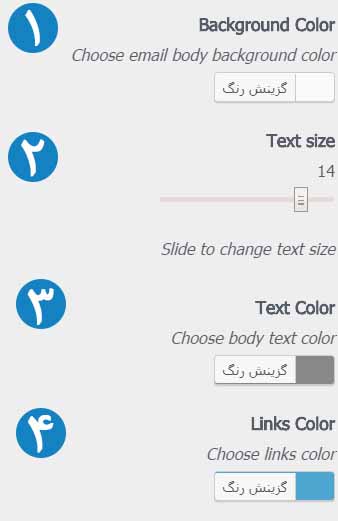
در این بخش از زیرمجموعه های تنظیمات افزونه قالب ایمیل وردپرس که عنوان منوی اصلی آن Email Body است شما چند گزینه مشاهده می کنید که این موارد عبارتند از موارد زیر:
۱- Background Color: در این بخش از تنظیمات افزونه، شما می توانید رنگ پس زمینه بدنه اصلی ایمیل را مشخص نمایید.
۲- Text Size: در این بخش از تنظیمات افزونه، شما می توانید اندازه متن های داخل بدنه اصلی قالب ایمیل را مشخص نمایید.
۳- Text Color: در این بخش از تنظیمات افزونه، شما می توانید رنگ متن های داخل بدنه اصلی قالب ایمیل را مشخص نمایید.
۴- Links Color: در این بخش از تنظیمات افزونه، شما می توانید رنگ متن های لینک دار داخل بدنه اصلی قالب ایمیل را مشخص نمایید.
بخش Footer
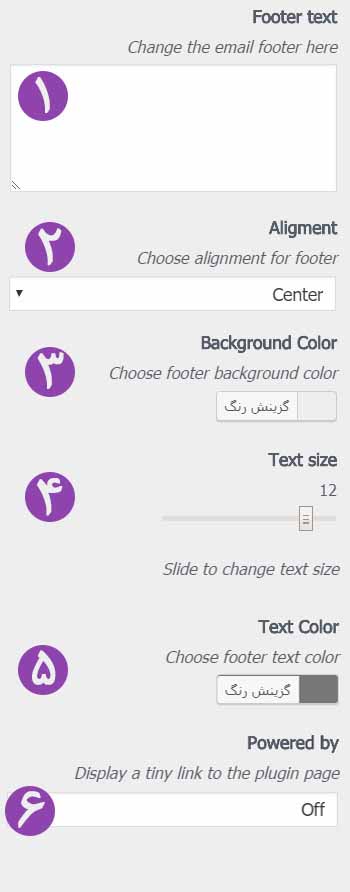
در این بخش از زیرمجموعه های تنظیمات افزونه قالب ایمیل وردپرس که عنوان منوی اصلی آن Footer است شما چند گزینه مشاهده می کنید که این موارد عبارتند از موارد زیر:
۱- Footer Text: در این بخش از تنظیمات افزونه، شما می توانید متن موجود در بخش فوتر یا پایین ایمیل را مشخص نمایید.
۲- Aligment: در این بخش از تنظیمات افزونه، شما می توانید ترازبندی بخش فوتر یا پایین ایمیل را مشخص نمایید.
۳- Background Color: در این بخش از تنظیمات افزونه، شما می توانید رنگ پس زمینه بخش فوتر یا پایین ایمیل را مشخص نمایید.
۴- Text Size: در این بخش از تنظیمات افزونه، شما می توانید اندازه متن داخل بخش فوتر یا پایین ایمیل را مشخص نمایید.
۵- Text Color: در این بخش از تنظیمات افزونه، شما می توانید رنگ متن داخل بخش فوتر یا پایین ایمیل را مشخص نمایید.
۶- Powered by: در این بخش از تنظیمات افزونه، شما می توانید متن مرتبط با کپی رایت را مشخص نمایید.
این نوشته چندتا لایک داره؟
 وب لند
وب لند 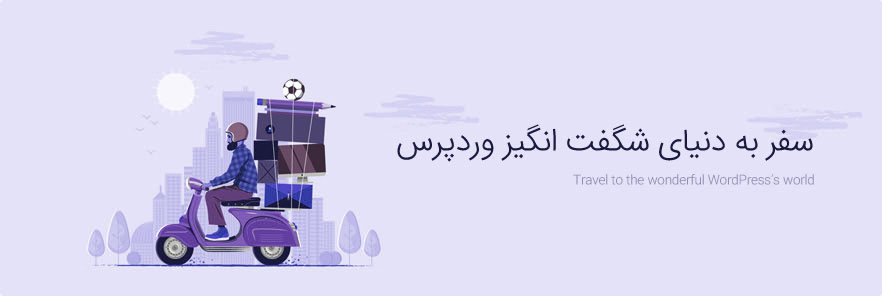
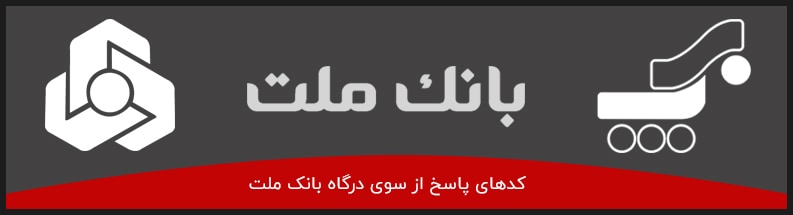
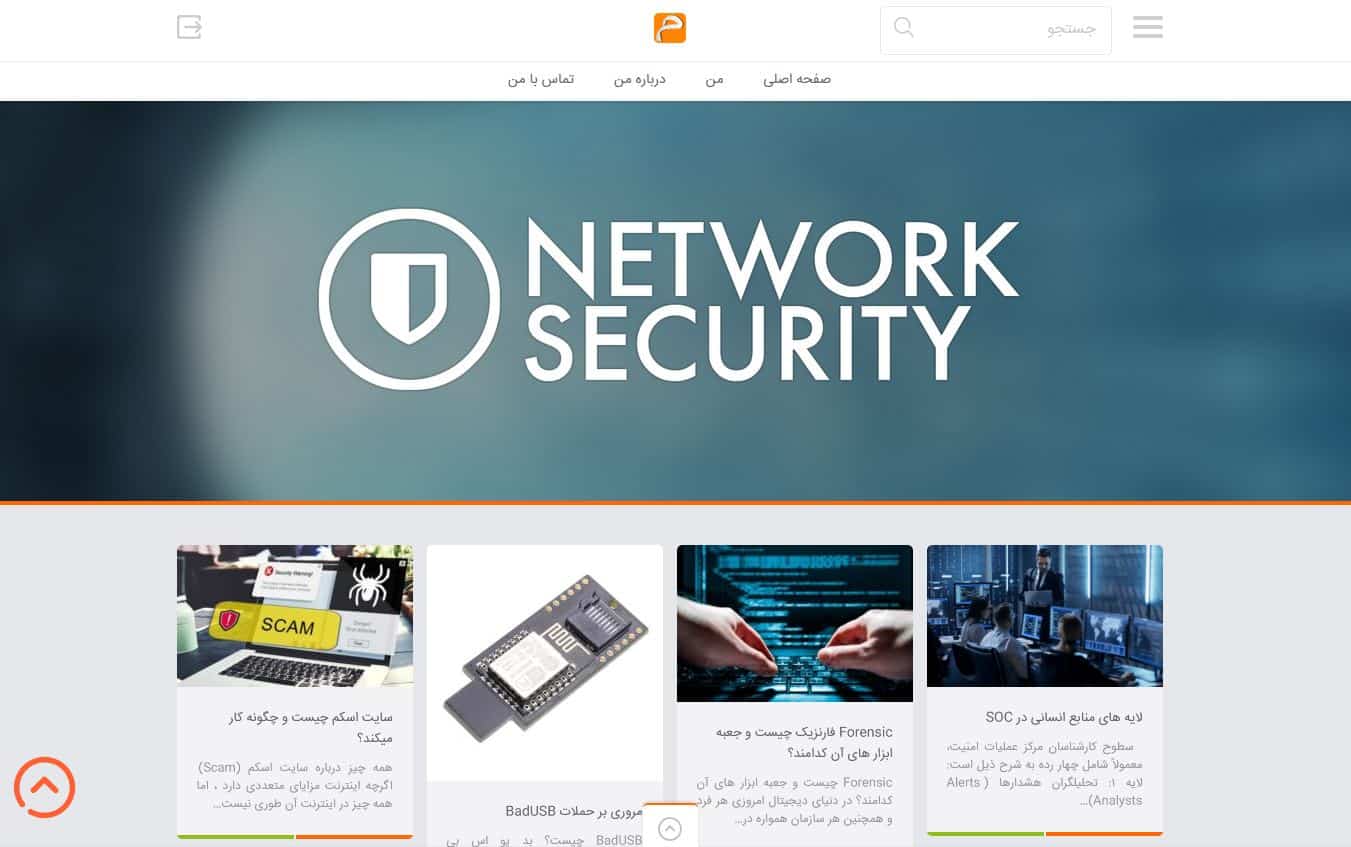
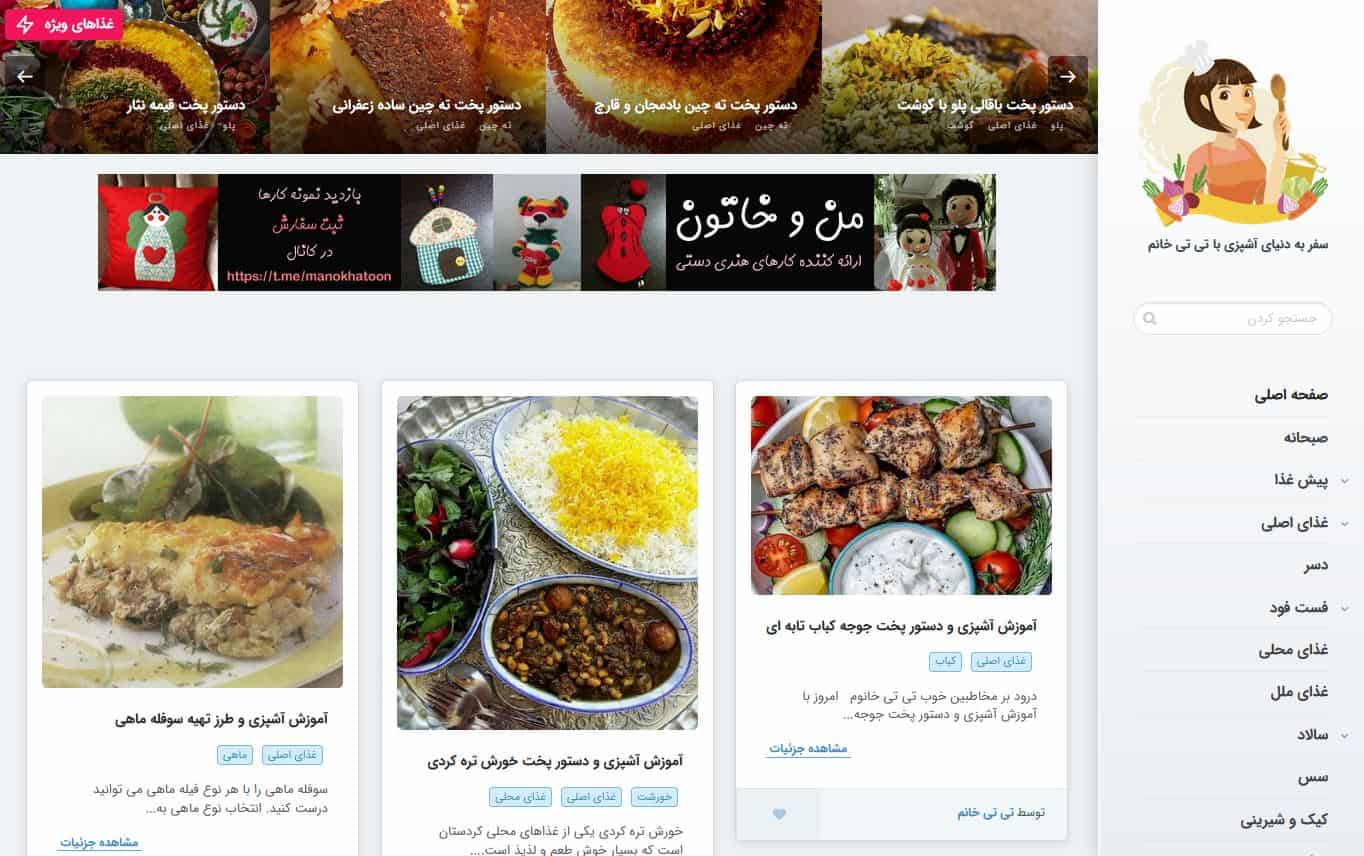
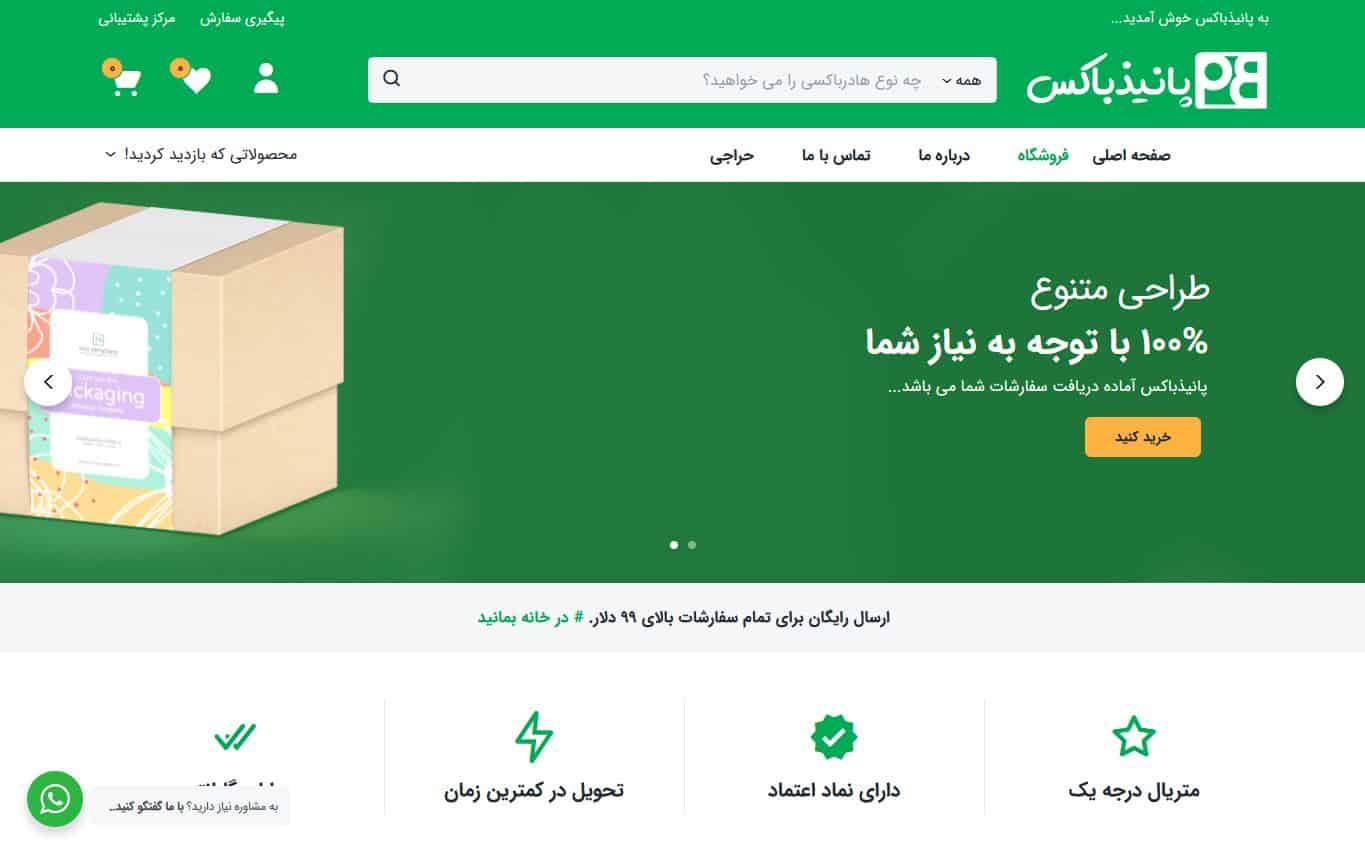
دیدگاه خود را بیان کنید